echarts移动端中例子总结。
接下来我总结一下我常用到的几个移动端echarts小例子:
第一步:我先引入自己想要的库
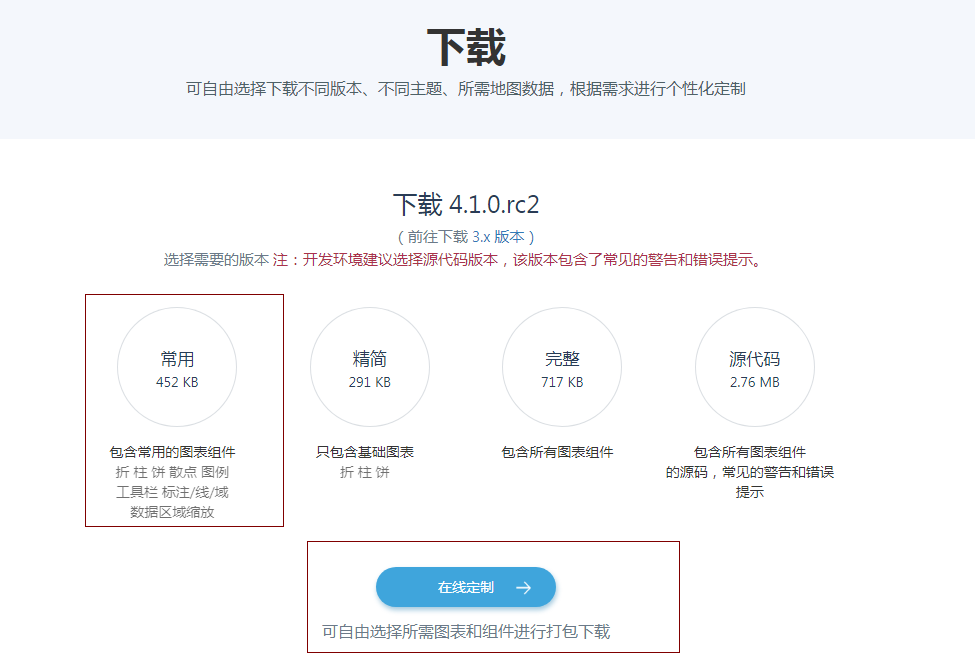
第二步:
给echarts给了一个窗口(有大小的窗口)


第三步:
开始引入你想要的图形的options
我做的第一种是饼状图,接下来我给大家讲下具体用到的参数
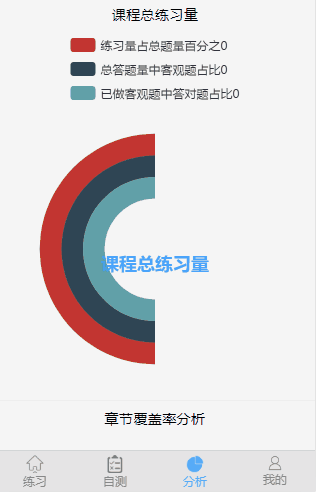
1、先从后台接收到你想要的数据
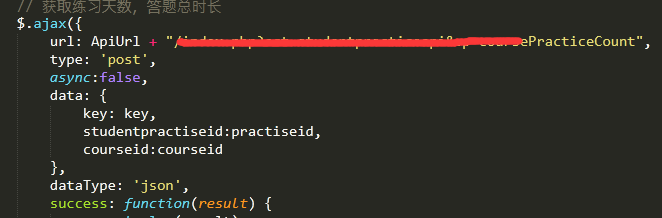
2、
var mytopics = echarts.init(document.getElementById('topic-main'));
//设置你的饼图每一个圈的样式 var dataStyle = { normal: { label: { show: false }, labelLine: { show: false } } }; var placeHolderStyle = { normal: { color: 'rgba(0,0,0,0)', label: { show: false }, labelLine: { show: false } }, emphasis: { color: 'rgba(0,0,0,0)' } }; var option = { title: { //标题的样式 text: '课程总练习量', x: 'center', y: '60%', itemGap: 30, textStyle: { color: 'rgba(30,144,255,0.8)', fontFamily: '微软雅黑', } }, tooltip: {//鼠标移动上去之后显示的样式(提示语) show: true, // position: ['20%', '50%'], confine:true, //在移动端,提示框中的内容如果长了就会移动到窗口外,所以该参数是限制提示框始终在窗口内 formatter: "{a} <br/>{b} : {c} ({d}%)",//这个是提示框上的文字,如果不写,也能出来,但是写了就得自己定义显示的内容 }, legend: { //它是图形最顶层的三个小方块每一个颜色所代表的东西 // x : '66%', // y : '15%', data: dataname //数据,dataname=['练习量','占用率'],数组形式 }, dataZoom: { show: true, start: 30, end: 100 }, series: [{ //每一个所代表的数据,三个对象 name: '1', type: 'pie', center: ['50%', '60%'], clockWise: false, radius: ['65%', '80%'], itemStyle: dataStyle, data: [{ //两个对象所代表的是一般是想显示的东西,另一半就是剩下的百分比
value: datavalue[0], name: dataname[0] }, { value: datasurplusvalue[0], name: datasurplusname[0], itemStyle: placeHolderStyle }] }, { name: '2', type: 'pie', center: ['50%', '60%'], clockWise: false, radius: ['50%', '65%'], itemStyle: dataStyle, data: [{ value: datavalue[1], name: dataname[1] }, { value:datasurplusvalue[1], name: datasurplusname[1], itemStyle: placeHolderStyle }] }, { name: '3', type: 'pie', clockWise: false, center: ['50%', '60%'], radius: ['35%', '50%'], itemStyle: dataStyle, data: [{ value: datavalue[2], name: dataname[2] }, { value: datasurplusvalue[2], name: datasurplusname[2], itemStyle: placeHolderStyle }] }] }; mytopics.setOption(option);
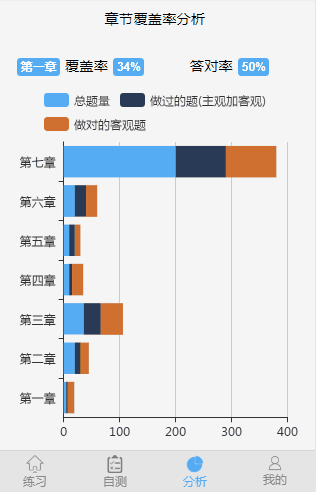
var myChart = echarts.init(document.getElementById('section-main')); var fugailv = [5, 20, 36, 10, 10, 20, 100]; var zhengquelv = [5, 20, 36, 10, 10, 20, 100]; var chapterdata=['第一章', '第二章', '第三章', '第四章', '第五章', '第六章', '第七章']; // 指定图表的配置项和数据 var option = { title: { // text: 'ECharts 入门示例', }, // color: ['#55acf3', '#283b56'], color: ['#55acf3', '#283b56','#CF7030'], tooltip: { trigger: 'axis', axisPointer: { type: 'cross', label: { backgroundColor: '#283b56', } }, textStyle:{ align:'left', }, // position:['20%','30%'] confine:true, }, grid: { top: '15%', left: '3%', right: '4%', bottom: '3%', containLabel: true }, legend: { data: ['总题量', '做过的题(主观加客观)','做对的客观题'], // x : '66%', // y : '15%', }, yAxis: [{ type: 'category', data: chapterdata,
}], xAxis: [{ type: 'value', scale: true,
min:0//从0刻度开始 }], series: [{ name: '总题量', type: 'bar', // barWidth: '60%', stack: '总题量', label: { normal: { // show: true, position: 'insideRight' } }, data: [5, 20, 36, 10, 10, 20, 200] }, { name: '做过的题(主观加客观)', type: 'bar', stack: '总题量', label: { normal: { // show: true, position: 'insideRight' } }, data: [2, 10, 30, 5, 10, 20, 90] }, { name: '做对的客观题', type: 'bar', stack: '总题量', label: { normal: { // show: true, position: 'insideRight' } }, data: [12, 15, 40, 20, 10, 20, 90] }] }; // 使用刚指定的配置项和数据显示图表。 myChart.setOption(option); myChart.on('click', function(params) { var datas=[12, 15, 40, 20, 10, 20, 90]; console.log(params.name) var index=chapterdata.indexOf(params.name) console.log(index) $('.charperrate p.charpters').html(params.name) $('.charperrate p.charperrates').html(datas[index])


